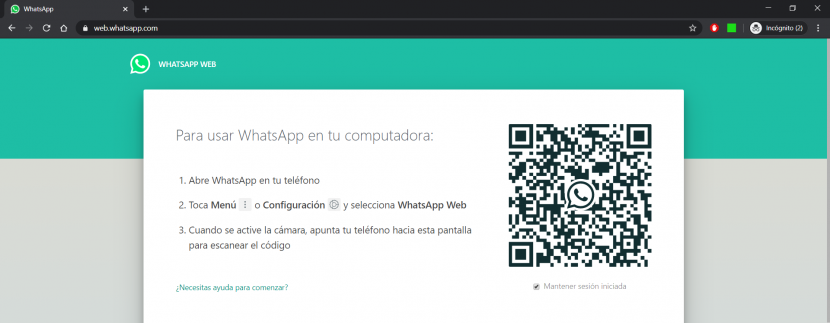Hispaanias on tänapäeval enimkasutatav sõnumside rakendus WhatsApp, mida valdav enamus kasutab oma lähedastega suhtlemiseks ja nendel kuupäevadel õnnitleme meid pühade ajal, videote, gifide või mis tahes naljaka või isegi toimiva faili saatmiseks.
See rakendus on meie nutitelefonides olemas nii, et see on üks esimesi, mida tavaliselt installime, ja ilma milleta me enam ei oska olla, sellepärast selle korrektseks toimimiseks peame seda alati ajakohastama. Seetõttu on huvitav teada, kuidas seda teha, et see alati valmis oleks.
WhatsApp ja selle probleemid allalaadimisel või värskendamisel
et värskenda WhatsApp, sa lihtsalt pead pääsete juurde Play poodi, otsige rakendustja klõpsake nuppu, mis ütleb «Ajakohastama«. Selle leiate ka järgmisel lingil klõpsates:

Kui teil on probleeme WhatsAppi Google Play poest allalaadimise või värskendamisega, tõenäoliselt ühel järgmistest põhjustest:
- Vea koodid
- "Mäluruumi pole piisavalt"
- "Teie seade ei ühildu selle versiooniga"
- "See üksus pole teie riigis saadaval"
Vea koodid
Kui näete mõnda järgmistest tõrkekoodidest: 413, 481, 491, 492, 505, 907, 910, 921, 927, 941 või DF-DLA-15
Esimene asi, mida peaksite tegema, on oma Google'i konto kustutamine seaded telefonist. Selleks peame klõpsama jaotisel Pilv ja kontod - kontod - Google. Hiljem peame valima Google'i konto ja klõpsama Veel valikuid > Kustuta konto> KUSTUTA KONTO. Järgmine samm on telefoni taaskäivitamine, selle väljalülitamine, kolmekümne sekundi ootamine ja sisselülitamine.
Nüüd peame teie Google'i konto uuesti aadressi lisama seaded telefonist. Liituge Pilv ja kontod > Lisage konto > Google. ja logige sisse oma Google'i kontoga.
Soovitatav on tühjendada Google Play poe vahemälu ja andmed seaded telefonist. Selleks peame juurde pääsema rakendused otsi Google Play Store ja ladustamine jätkake vahemälu tühjendamist. Unustamata kustutada ka andmed Google Play poest KUSTUTA ANDMED ja klõpsake nuppu korras.
Proovige WhatsApp uuesti alla laadida ja jätkake installimist nagu tavaliselt.
Kui näete mõnda järgmistest tõrkekoodidest: 403, 495, 504, 911, 920, 923, kehtetu andmepakett või muud installi- või allalaadimisvead, toimige järgmiselt.
Kui olete veendunud, et teie terminalis on selle allalaadimiseks piisavalt ruumi, proovige seda teha Whatsapi veebisaidilt: https://www.whatsapp.com/ telefoni brauserist, peate alla laadima leitava APK-faili, otsige võimalust LAADI KOHE. Kui allalaadimine on lõppenud, avage installimise alustamiseks APK-fail oluline, et telefoni seadetes oleks aktiveeritud tundmatud allikad, minge aadressile Lukustus ja turvalisus ning seal aktiveeritakse tundmatud allikad.
Uuendage WhatsAppi 2020. aastal
Nüüd läheme jaotisse, et oma nutitelefonis värskendada ja vältida võimalikke vigu või rakenduse talitlushäireid ning vältida ka peavalu.
Kui rakendus värskenduse käivitab, on oht, et installitud versioon aegub mõne nädala pärast, nii et kui meil pole automaatsed värskendused või oleme selle unustanud, ilmub kohe pärast meie WhatsAppi kehtivuse lõppemist teade ja peame selle värskendama, et see jätkaks õigesti töötamist.
Selleks saate WhatsAppi oma telefoni rakenduste poest hõlpsasti värskendada. Peate meeles pidama, et kui saate meile sõnumi, mis ütleb meile, et see ei ühildu teie WhatsAppi versiooniga, peate rakendust värskendama.
Y WhatsAppi värskendamiseks näeme erinevaid viise kas Android-telefonis või iOs-ga.
En Android ja avage Play pood, otsime menüüikooni ja seejärel Minu rakendused ja mängud. Pole midagi lihtsamat kui klõpsata värskendusel UPDATE, mis asub meie WhatsApp Messengeri rakenduse kõrval. Teine võimalus ilma täiendavate tüsistusteta on see, et saate avada Play poe ja otsige WhatsAppi. Veidi rakenduse all on meil Desinstallige või värskendage suvandeid, klõpsake seda viimast valikut ja voila, see hakkab tööle ja hoiab teie rakendust värskena.
Jaoks teie iPhone'i iOs-süsteem see on sama lihtne. Avage App Store ja vaadake jaotist Värskendused. Ja nüüd peame lihtsalt WhatsApp Messengeri kõrval klõpsama UPDATE. Meil on ka alternatiiv App Store'i avamiseks ja WhatsAppi otsimiseks ning jätkame sama UPDATE toiminguga, nupuga, mille leiame WhatsApp Messengeri kõrval.
Lo Soovitav on installida WhatsAppi uusim ja saadaolev versioon. Uusimad versioonid sisaldavad uusi funktsioone ja üldiseid täiustusi.
Samuti on olemas beetaversioon millega saate nautida rakenduses sisalduvate tulevaste uudiste eelvaadet ja enne kedagi teist. Nautite neid esimesena ja üllatage sõpru, kui nad teie nutitelefoni jõuavad.

Uudised, mida saate nautida, ehkki mitte alati stabiilsel viisil, võtavad rakenduse tavaversioonis kättesaadavaks nädalad või kauem, seega kui olete oma olemuselt uudishimulik, peaksite seda proovima.
Mäluruumi pole piisavalt
Kui te ei saa WhatsAppi alla laadida, kuna teie telefonis on vähe ruumi, kustutage vahemälu ja andmed Google Play poest. Selleks peate tegema ainult järgmised toimingud:
- Avage oma telefonis seaded > rakendused > Google Play Store > ladustamine > KUSTUTA vahemälu.
- Kliki KUSTUTA ANDMED y korras.
- Lülitage telefon välja ja sisse ning proovige WhatsApp uuesti installida.
Kui te ei saa ikkagi WhatsAppi installida, võite telefoni ruumi vabastamiseks järgida neid näpunäiteid:
- Peate tühjendama vahemälu andmed seaded > Seadme hooldus> Salvestusruum> VABASTAMINE KOHE.
- Samuti saate andmete ja rakenduste teisaldamine SD-kaardile.
- Mõtle, kui peaks kustutage andmed ja rakendused, mida te enam ei kasutaja saate probleemideta kustutada.
- Kontrollige peidetud WhatsAppi kaustu, mida see genereerib, ja need täidavad aja jooksul andmeid ja nende kasutamist (nendele kaustadele pääsete juurde ainult failihalduriga, neid on lihtne Play poest hankida või võib-olla teie telefon sisaldab neid loomulikult ja seega saate pole vaja uut rakendust alla laadida):
- Piltide kaust asub aadressil: / WhatsApp / Media / WhatsApp Images / Sent.
- Videote kaust asub aadressil: / WhatsApp / Media / WhatsApp Video / Sent.
- Kõneposti kaust asub aadressil: / WhatsApp / Media / WhatsApp Voice Notes.
Soovitatav on vähemalt 1 GB vaba ruumi rakenduste installimiseks või värskendamiseks.
Kuidas kasutada värskendatud WhatsAppi veebi
Ja kui see, mida soovite, on nautida WhatsAppi oma personaalarvutis ega pea töötamise ajal oma mobiiltelefoni vaatama või kui vaatate midagi oma arvutist, on teil oma rõõmuks Whatswebi versioon:
Kuidas pääseda juurde WhatsApp Veebile
Avage https://web.whatsapp.com mis tahes Chrome'i, Firefoxi, Opera, Safari või Edge'i brauseris ja skannige QR-kood oma mobiiltelefoni WhatsAppi rakendusest. Mõne brauseri piirangu tõttu ei pruugi teil olla juurdepääsu kõikidele funktsioonidele.
Juurdepääsuks kasutage ekraanil kuvatava koodi skannimiseks oma telefoni WhatsAppi QR-koodi skannerit.
Koodi skannimiseks rakenduses WhatsApp toimige järgmiselt.
-
- Androidis: vahekaardil VESTLUSED kliki Veel valikuid > WhatsAppi veeb.
- IPhone'is: avage konfiguratsioon > WhatsAppi veeb / töölaud.
- Kui kaamera on aktiveeritud, skannige telefoniga arvutiekraanil kuvatav QR-kood.
Logige välja arvutist WhatsApp või WhatsApp Web
Ärge unustage selle kasutamise lõpetamisel välja logida, sest kui sulgete ainult brauseri, jääb seanss avatuks ja kõik, kes teie arvutile juurde pääsevad ja brauseri avavad, näevad teie vestlusi ja viimaseid vestlusi justkui ise. Nii et ärge unustage seda ja siin on sammud, mida järgida:
- Avage oma telefonis WhatsApp> konfiguratsioon o Veel valikuid.
- Toca WhatsAppi veeb > Sulgege kõik seansid > Logi välja.
Kui arvate, et keegi on teie QR-koodi skanninud ja tal on juurdepääs teie kontole WhatsAppi veebi kaudu, järgige neid juhiseid sulgege kõik veebiseansid WhatsApp oma mobiiltelefonilt.
Oluline: Kui te ei saa QR-koodi skannida, veenduge, et teie telefoni kaamera töötab korralikult. Kui kaamera ei suuda fokuseerida, on udune või kahjustatud, ei pruugi te seda skannida. Praegu pole muud võimalust oma arvutist WhatsAppile juurde pääseda.
Selle kõige jaoks pidage meeles oma WhatsAppi värskendamist ja nautige uusimat saadaolevat versiooni. Teate, et kui soovite vastu võtta kõik sõnumid, perevideod, graafilised dokumendid ning loomulikult jõulu- ja uusaastatervitused, siis kindlasti saate oma WhatsAppi rakenduse valmis ja täidate mälestuse kõigist meie valepunktidest, nagu igaüks neist pärak.
Mark Zuckerbergi poolt 19. veebruaril 2014 ostetud rakenduse omandas Facebooki ettevõte 19 miljardi dollari eest (millest 000 miljardit oli Facebooki aktsiad ja ülejäänud sularahas). Oktoobri alguses kuulutati WhatsAppi Facebooki lõplik ost välja 12 miljardi dollari eest. Mõni nädal pärast ostu teatas WhatsApp, et tal on võimalus teha videokõnesid sama aasta suvel. VoIP-i lõplik kasutuselevõtt jõudis 2015. aastal järk-järgult kõigile mobiiliplatvormidele.